苹果手机是目前市场上最受欢迎的智能手机之一,其独特的设计和强大的功能备受用户青睐,对于喜欢个性化的用户来说,设置手机主题是一种很好的方式来个性化手机界面。苹果手机怎么设置新主题呢?如何让手机界面更符合自己的喜好呢?接下来我们将介绍一下苹果手机主题的设置方法。
苹果手机主题怎么设置
具体步骤:
1.很多朋友都在使用iphone手机,在在使用手机的时候一个好看的主题会让人心情愉悦。在这里为大家介绍一下iphone手机如何更换主题。
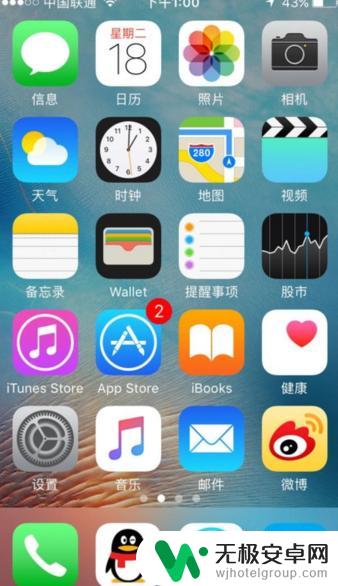
2.Iphone手机是自带主题的,点击进入手机设置,找到“墙纸”,如图所示。
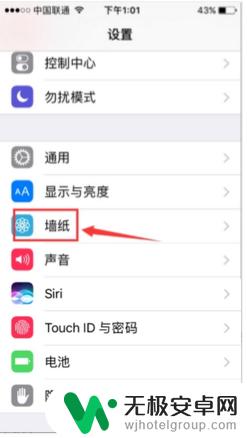
3.点击进入之后可以看到图中的页面,这时点击“选取新的墙纸”。
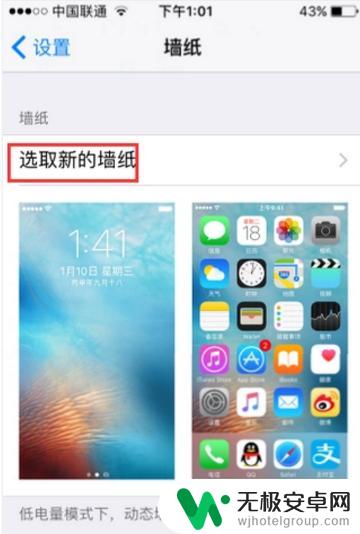
4.在弹出的页面中我们可以在相机或者其他文件夹中选择自己喜欢的图片,点击确定之后可以作为新的主题使用。
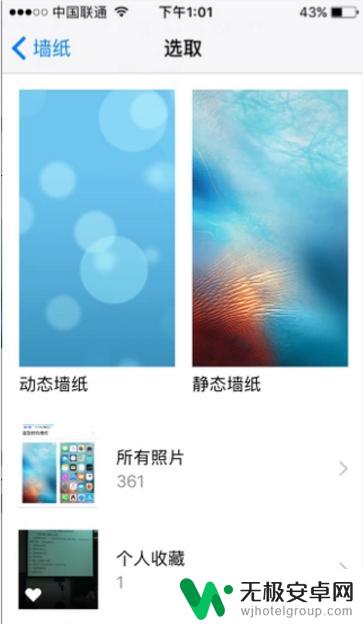
5.出来上述的方法之外,我们还可以借助一些主题软件来更换主题。打开app store找到一款主题软件,在这里为了演示。我选择了一款名叫“主题控”的软件,点击下载安装。
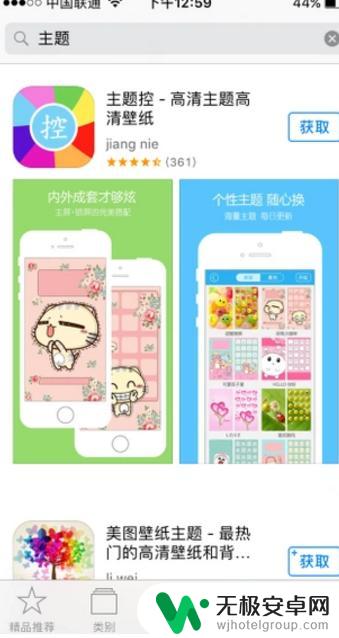
6.软件安装好之后打开软件,在主页上可以看到许多不同的主题,选择自己喜欢的主题并点击。
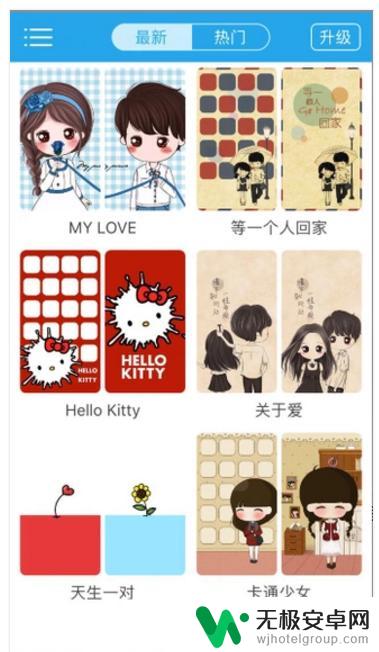
7.进入该主题的界面之后,点击下载,等主题下载好之后就可以更换并使用了。
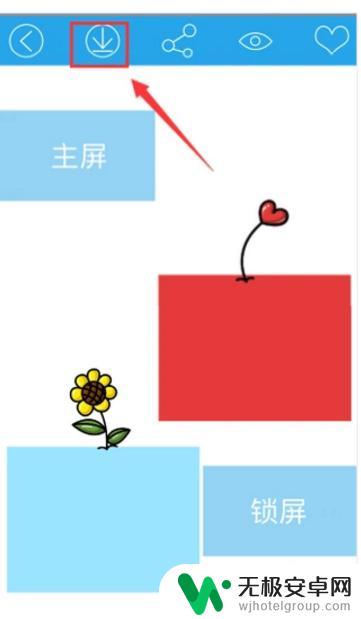
以上是关于如何设置新主题的所有内容,如果有遇到相同问题的用户,可以参考本文中介绍的步骤进行修复,希望对大家有所帮助。










